
Macにはアーカイブユーティリティというzip解凍アプリが標準で付いていますが、このアプリは全てのパスワード付きzipファイルを解凍できません。
暗号化を含んだzipを解凍しようとすると、こんなダイアログが表示されてしまいます。↓↓
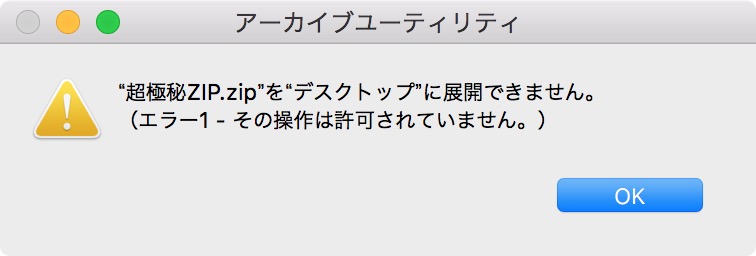
「え? Macじゃパスワード付きzipファイルを解凍できないの?」
そんなことはありません。
方法は二つあって、アプリを使う方法とターミナルを使う方法があります。
アプリを使ってパスワード付きzipファイルを解凍する方法。
iZip(無料)というアプリを使えば簡単に解凍できます。
→ iZip for Mac - Free ZIP, ZIPX & RAR software
やり方といえば、iZipを起動しパスワード付きzipファイルをiZipにドラッグ&ドロップするだけ。(1度起動してからはファイルを右クリックしてiZipを選択してもOK。)↓↓
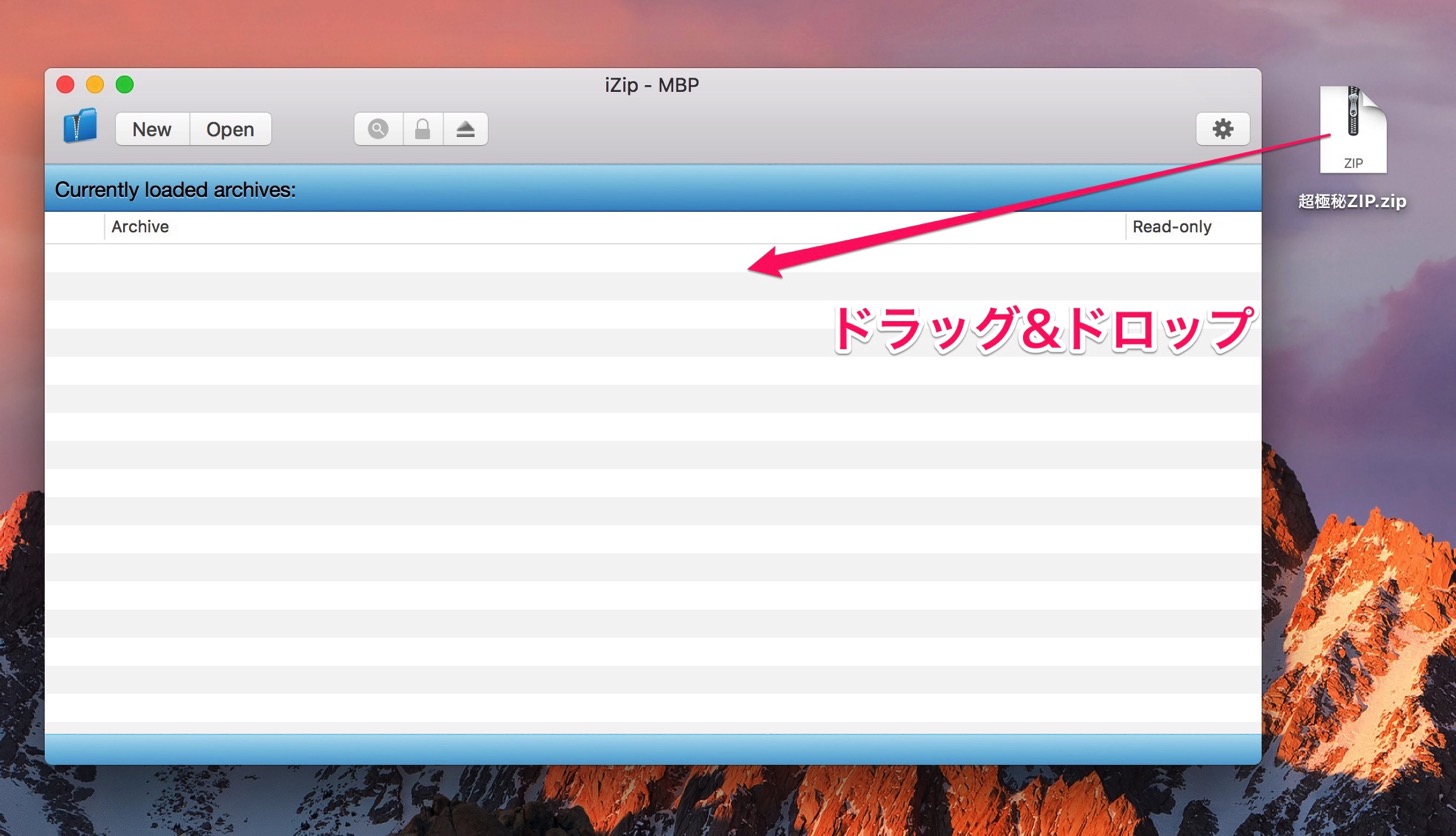
パスワードを入力します。PasswordとConfirmにパスワードを入力してからOKをクリックします。↓↓
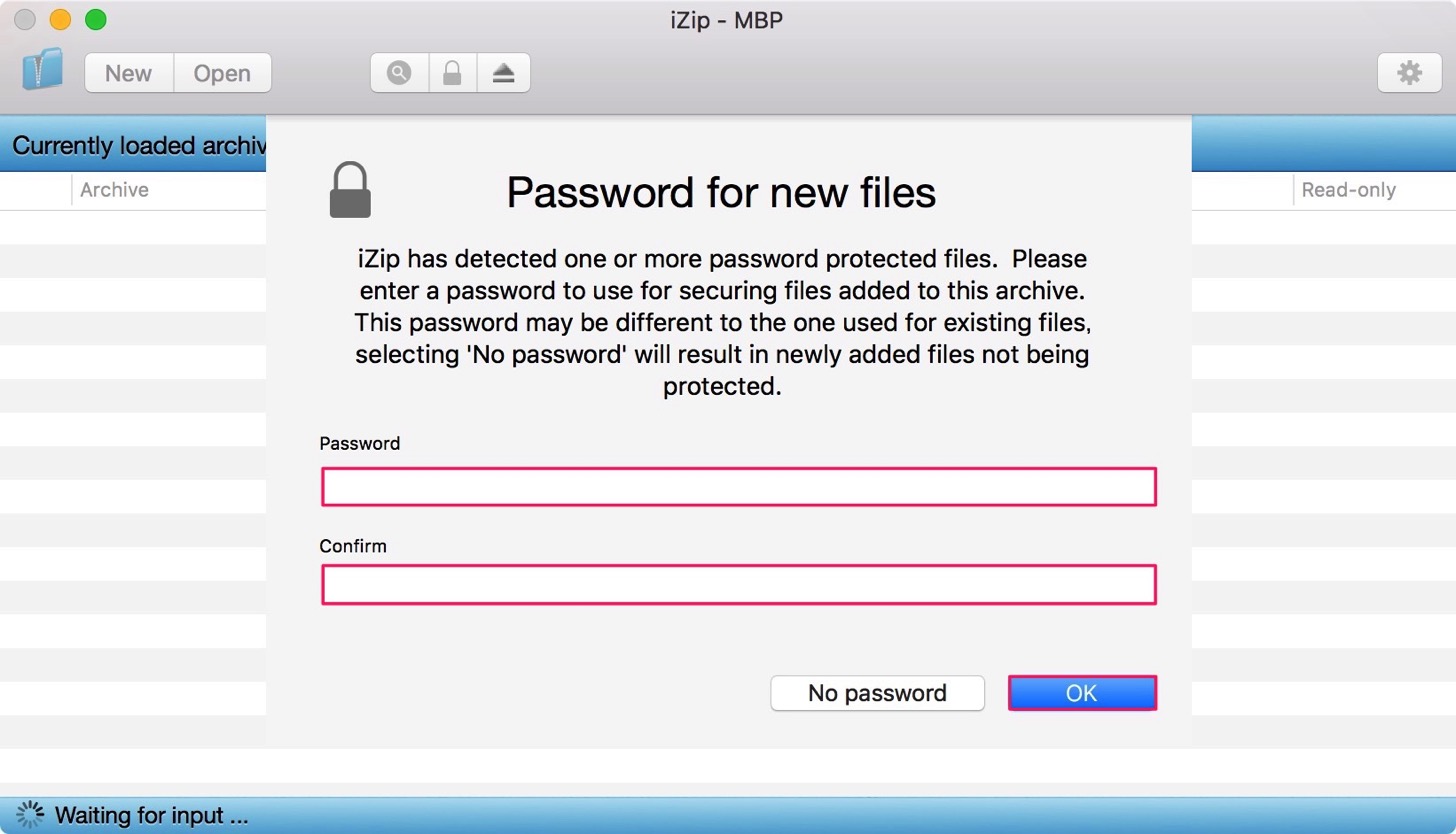
こんなダイアログが立ち上がったら再度パスワードを入力します。↓↓
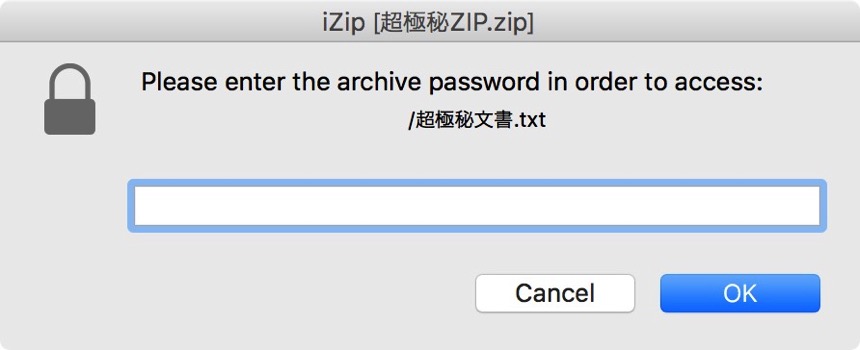
すると、Finderが立ち上がりzipファイルの中身にアクセスできます。
※ iZipは解凍というよりzipをディスク化するに近いですね。ファイルを取り出したい時はそのままコピーすると良いです。
ターミナルを使ってパスワード付きzipファイルを解凍する方法。
ターミナルという黒い画面は抵抗感のある人は多いと思いますが、慣れれば最速で解凍できます。
やり方も簡単。まず、下のコマンドを入力してエンターキーを押してデスクトップに移動します。↓↓
cd ./Desktop
次に、「unzip 」(unzipの後に半角スペースをお忘れなく)と入力し、解凍したいパスワード付きzipファイルをドラッグ&ドロップしてエンターキーを叩くだけ。↓↓
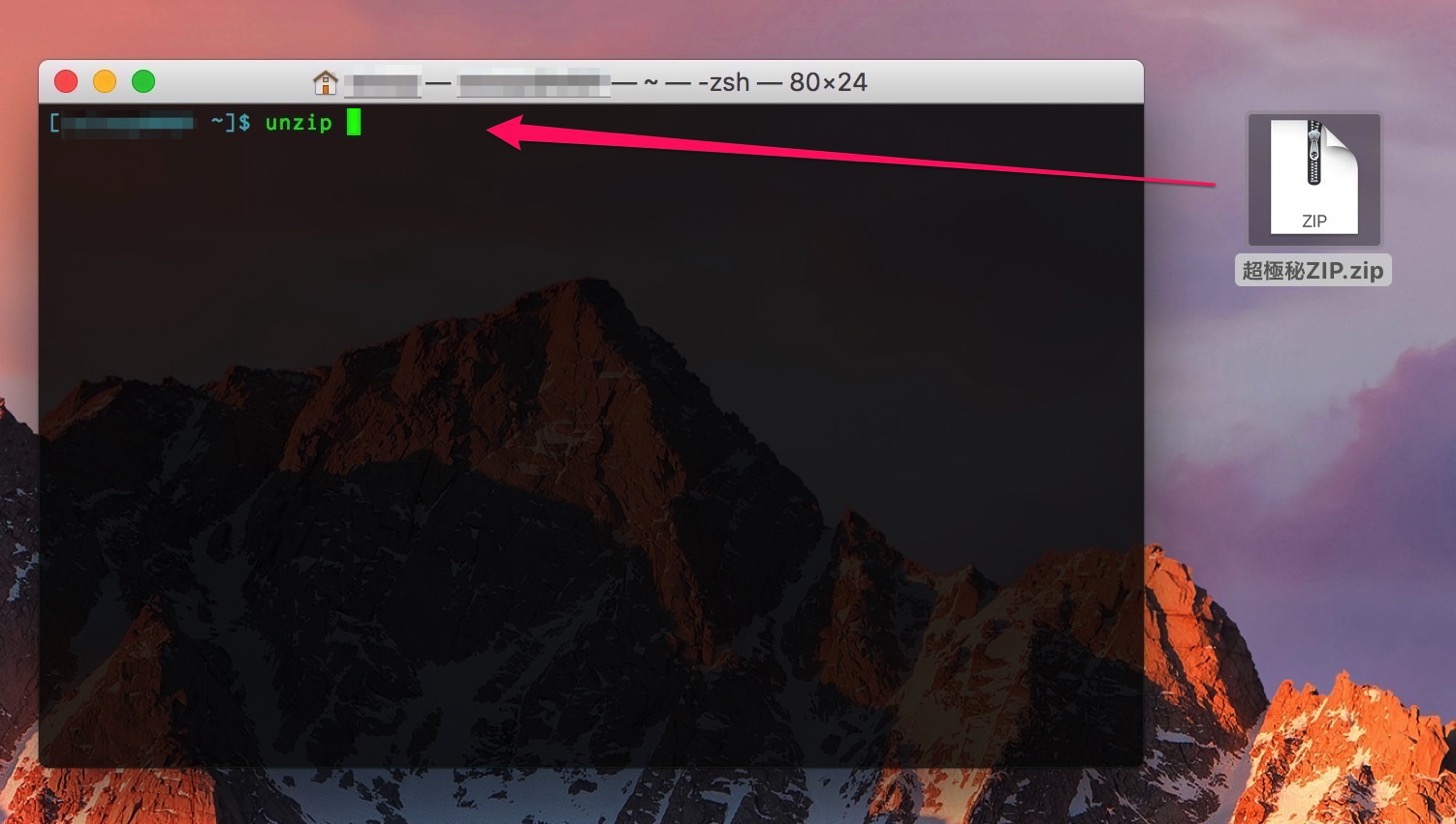
あとはパスワードを入力すれば解凍できます。↓↓
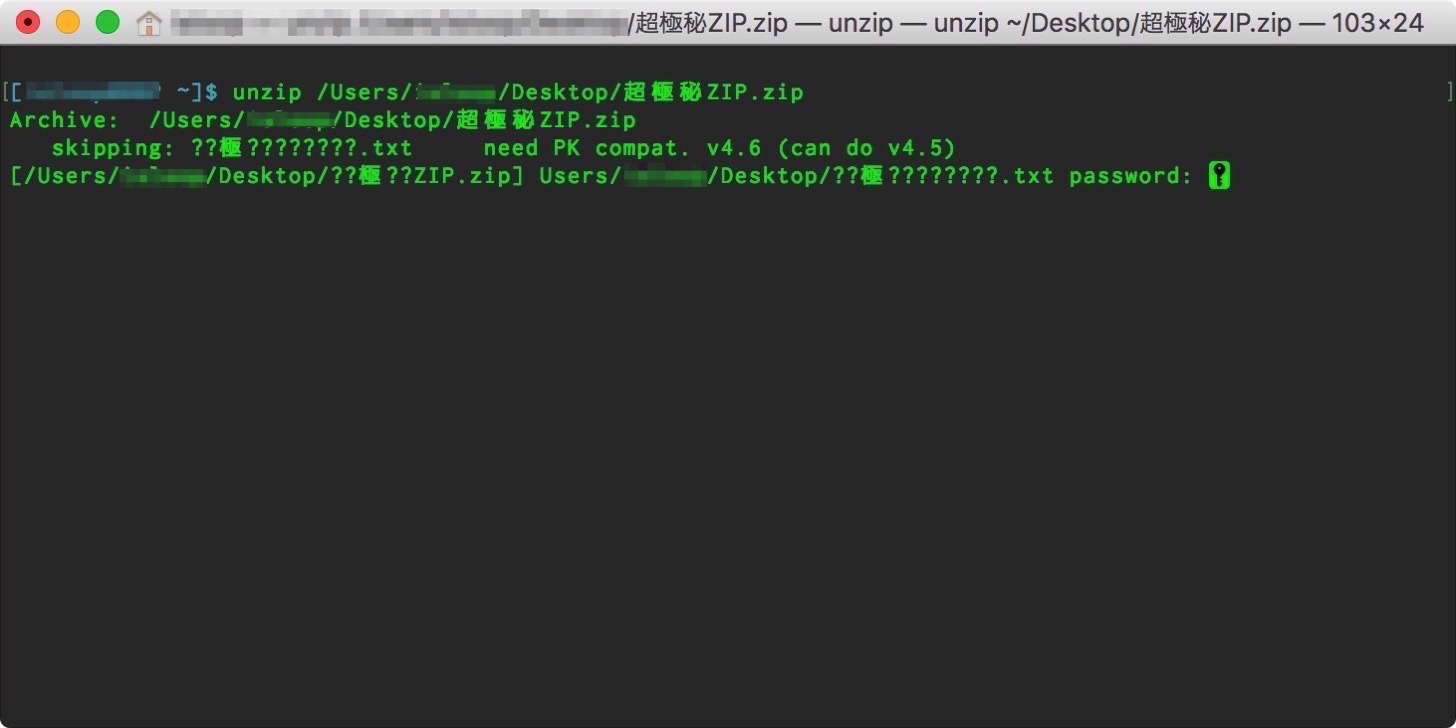
ちなみに、zipファイルの中に日本語が混じっているとターミナル上では文字化けして表示されますが、ファイルはきちんと解凍できます。(気になる方は英数字のファイル名にすると良いでしょう。)
アーカイブユーティリティの出来がもうちょっと良くなればいいんですけどねぇ。まぁこのクラウド時代に解凍ファイルにそこまで力は注がれないのかなぁ。ちなみに、Macでパスワード付きzipファイルを作成する方法も書いていますのでぜひ参考に。


@isloopをフォローする